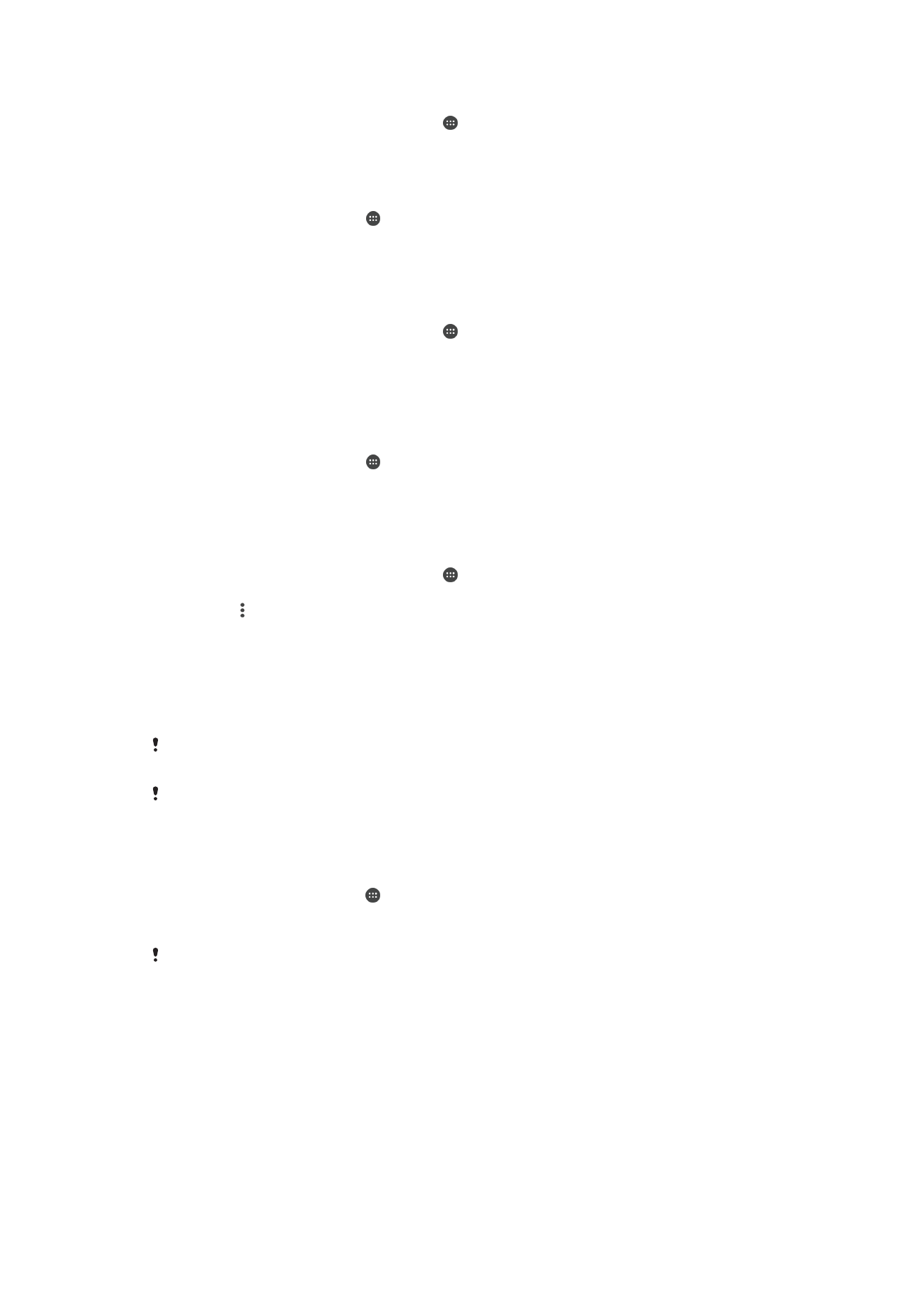
Подключение вашего устройства к USB-устройствам
Для подключения устройства к таким устройствам, как USB-накопитель и USB-мышь,
воспользуйтесь USB-адаптером. Если USB-устройство имеет разъем Micro USB, USB-адаптер не
требуется.
В этом устройстве на USB-порте заглушка не предусмотрена. Если на устройство попала
вода, прежде чем вставить кабель USB, убедитесь, что USB-порт абсолютно сухой.
USB-
адаптеры продаются отдельно. Компания Sony не гарантирует, что ваше устройство
совместимо со всеми USB-устройствами.
Подключение USB-устройства с помощью USB-адаптера
1
Подключите к вашему устройству USB-адаптер и вставьте в него USB-устройство.
2
Коснитесь Начальный экран на .
3
Найдите и коснитесь Настройки > Подключение устройства > Подключения
USB > Обнаруж. USB-устройства.
Могут понадобиться дополнительные шаги или программное обеспечение, чтобы
настроить игровые устройства, USB-аудиоустройства и USB-устройства для подключения
к сети Ethernet. Компания Sony не гарантирует, что ваше устройство совместимо со
всеми USB-устройствами.
120
Это Интернет-версия документа. © Печать разрешена только для частного использования.
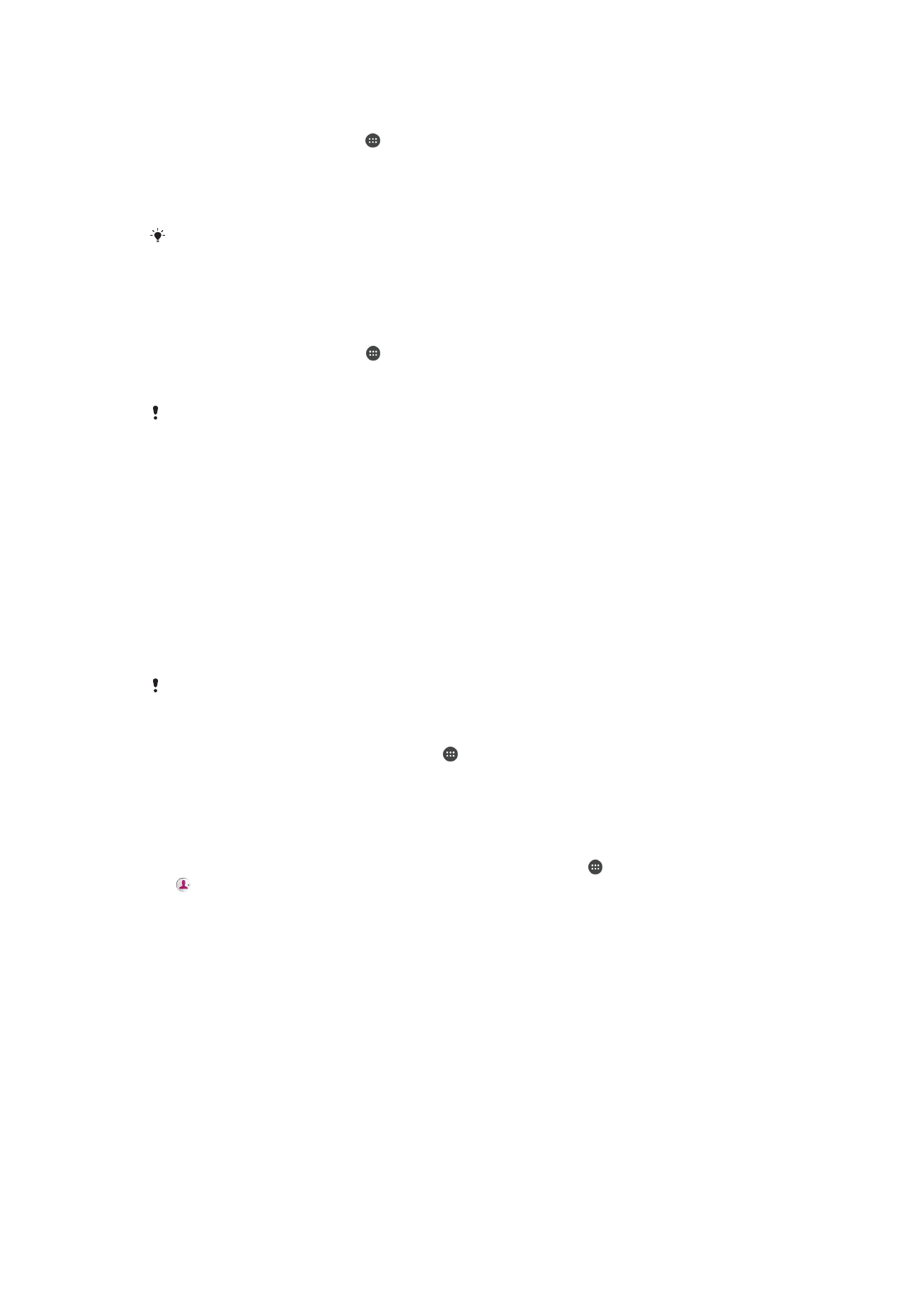
Просмотр содержимого USB-накопителя с помощью USB-адаптера
1
Подключите к вашему устройству USB-адаптер и вставьте в него USB-накопитель.
2
Коснитесь Начальный экран на .
3
Найдите и коснитесь Настройки > Подключение устройства > Подключения
USB > Обнаруж. USB-устройства.
4
Для просмотра файлов и папок с USB-накопителя используйте диспетчер файлов,
например File Commander.
Также можно открыть соответствующее мультимедийное приложение в вашем
устройстве и просмотреть содержимое напрямую. Например, можно открыть приложение
«
Альбом» и просмотреть фотографии с USB-накопителя.
Как подключить USB-устройство с помощью разъема Micro USB
1
Подсоедините разъем Micro USB USB-устройства в свое устройство.
2
На Начальный экран коснитесь .
3
Найдите и коснитесь Настройки > Подключение устройства > Подключения
USB > Обнаружение USB-устройства.
Компания Sony не гарантирует, что ваше устройство совместимо со всеми USB-
устройствами с разъемом micro USB.
NFC
Используйте технологию связи малого радиуса действия (NFC) для обмена с другими
устройствами данными, например видео, фото, адресами веб-страниц, музыкальными файлами
или контактами. Также можно использовать NFC для сканирования меток, которые дают больше
информации о продукте или услуге, а также меток, которые включают определенные функции в
вашем устройстве.
NFC – это беспроводная технология, максимальный радиус действия которой составляет один
сантиметр, поэтому устройства нужно держать достаточно близко друг к другу. Прежде чем
воспользоваться NFC, нужно включить функцию NFC. Кроме того, экран устройства должен быть
активным.
Функция NFC может быть доступна не во всех странах и (или) регионах.
Включение функции NFC
1
Перейдите на Начальный экран и коснитесь .
2
Найдите и последовательно коснитесь Настройки > Ещё.
3